
ต้องการตัวจับเวลานับถอยหลังเมื่อคุณทำอาหารพาสต้าหรืออบเค้ก? ลืม iPhone ของคุณใช้นาฬิกา Apple ของคุณเพื่อตั้งค่าตัวจับเวลาแทน นี่คือวิธี
วิธีการเริ่มจับเวลาที่ตั้งไว้อย่างรวดเร็วบน Apple Watch
แอปจับเวลาในตัวของ Apple Watch มาพร้อมกับการเข้าถึงการตั้งค่าตัวจับเวลาที่ใช้บ่อยอย่างรวดเร็ว ที่จะใช้พวกเขายก Apple Watch ของคุณแล้วกดมงกุฎดิจิตอล จากนั้นเปิดแอปจับเวลาจากทั้งสองอย่าง มุมมองกริดหรือรายการ บนหน้าจอแอพ
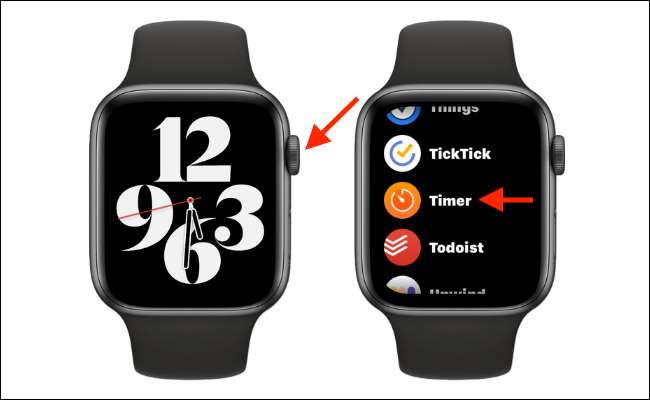
ที่นี่คุณจะเห็นวงกลมแปดวงที่มีตัวจับเวลาที่ตั้งไว้ตั้งแต่หนึ่งนาทีถึงสองชั่วโมง (เลื่อนลงโดยใช้มงกุฎดิจิตอลเพื่อดูตัวจับเวลาเพิ่มเติม) เลือกตัวจับเวลาเพื่อเริ่มต้น
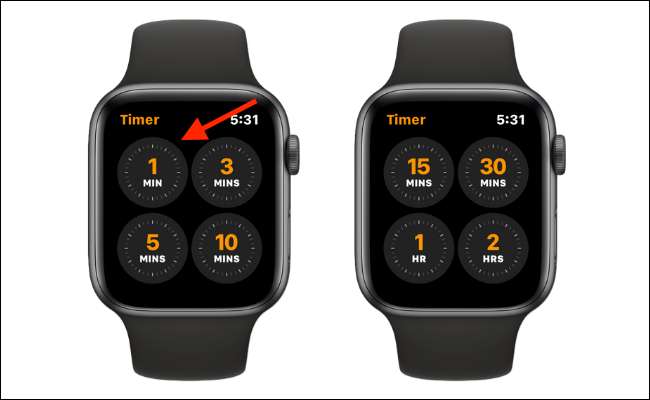
ตอนนี้คุณสามารถกดมงกุฎดิจิตอลเพื่อกลับไปที่หน้าปัดนาฬิกา หากคุณต้องการยกเลิกตัวจับเวลาให้เปิดแอพตัวจับเวลาอีกครั้งแล้วแตะปุ่ม "ยกเลิก"
เมื่อตัวจับเวลาดับลง Apple Watch ของคุณจะสั่นสะเทือนและคุณจะได้ยินเสียงแจ้งเตือน (ตราบใดที่คุณ Apple Watch ไม่ได้อยู่ในโหมดเงียบ ). เมื่อสิ่งนี้เกิดขึ้นเพียงแค่ยก Apple Watch ของคุณและแตะปุ่ม "STOP" เพื่อหยุดตัวจับเวลา ต้องการทำซ้ำตัวจับเวลาหรือไม่ แตะปุ่ม "ทำซ้ำ"
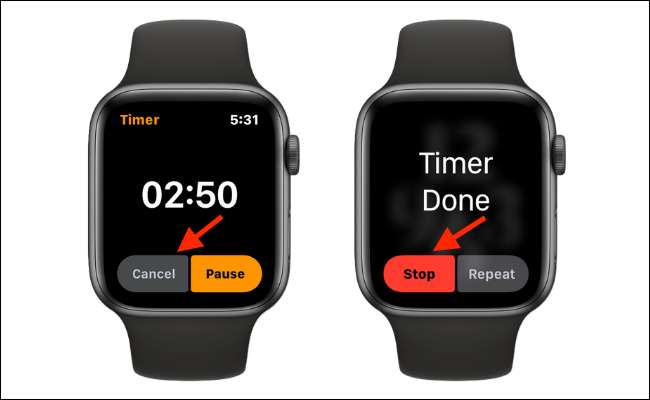
ปัจจุบัน Apple Watch จำกัด อยู่ที่ตัวจับเวลาหนึ่งครั้งในแต่ละครั้ง หากคุณต้องการตั้งค่าตัวจับเวลาหลายตัวด้วยกันคุณจะต้องใช้ลำโพงสมาร์ทเช่น Apple Homepod หรือ amazon echo .
ที่เกี่ยวข้อง: วิธีการตั้งค่าการเตือนภัยและตัวจับเวลาใน Amazon Echo ของคุณ
วิธีการเริ่มจับเวลาที่กำหนดเองบน Apple Watch
แอป Apple Watch Timer ยังช่วยให้คุณตั้งค่าตัวจับเวลาที่กำหนดเองที่จดจำเพื่อนำมาใช้ใหม่ในภายหลัง คุณสามารถเข้าถึงตัวจับเวลาแบบกำหนดเองได้บ่อยๆจากส่วน "ล่าสุด" ในแอปจับเวลา
เปิดแอปจับเวลาใน Apple Watch ของคุณและเลื่อนไปที่ด้านล่างของแอพ ที่นี่แตะปุ่ม "กำหนดเอง" สีเหลือง ปรับแต่งตัวจับเวลา (คุณสามารถตั้งค่าชั่วโมงนาทีและวินาที) และแตะปุ่ม "เริ่ม" คุณจะเห็นการจับเวลาที่นับถอยหลังบนหน้าจอ
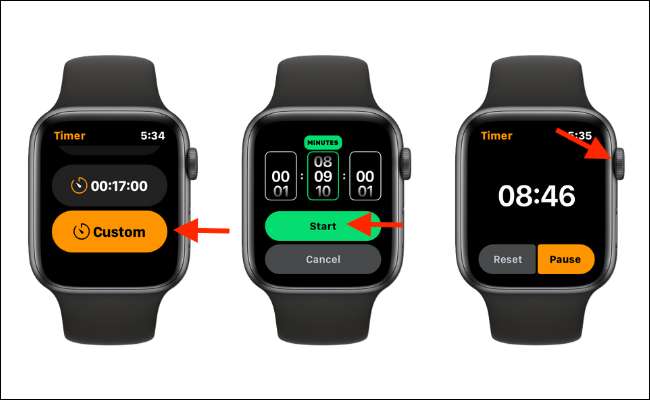
เมื่อตัวจับเวลาเสร็จแล้วให้แตะปุ่ม "หยุด" นอกจากนี้คุณยังสามารถหยุดชั่วคราวหรือยกเลิกตัวจับเวลาจากแอปจับเวลา
ครั้งต่อไปที่คุณกลับไปที่แอปจับเวลาคุณจะพบตัวจับเวลาแบบกำหนดเองในส่วน "Recents"
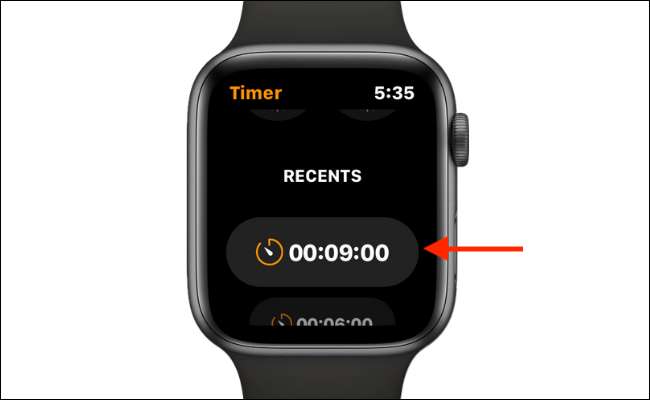
วิธีการเริ่มจับเวลาที่กำหนดเองโดยใช้ Siri บน Apple Watch
คุณสมบัติตัวจับเวลาแบบกำหนดเองในแอปจับเวลาค่อนข้างเจ๋ง แต่วิธีที่เร็วที่สุดในการตั้งค่าตัวจับเวลาที่กำหนดเองบน Apple Watch คือการใช้ Siri
บน Apple Watch ของคุณกดปุ่ม "มงกุฎดิจิตอล" ค้างไว้เพื่อนำ Siri ขึ้นมา หรือหากคุณใช้ Apple Watch ใหม่ (Series 3 และสูงกว่า) เพียงนำ Apple Watch ใกล้กับใบหน้าของคุณและพูดคำสั่งเพื่อกระตุ้น Siri

ด้วย Siri Active พูดระยะเวลาที่คุณต้องการสำหรับตัวจับเวลาของคุณ ตัวอย่างเช่นคุณสามารถพูดได้ "ตั้งเวลาหกนาที" Siri จะยืนยันทันทีว่าตัวจับเวลาของคุณเริ่มต้นแล้ว ตอนนี้คุณสามารถดำเนินงานได้ในมือ

ต้องการดูกี่นาทีที่คุณทิ้งไว้ในตัวจับเวลาของคุณ? เพียงแค่ถาม Siri "แสดงตัวจับเวลาของฉัน" คุณสามารถหยุดตัวจับเวลาก่อนที่การนับถอยหลังจะเสร็จสิ้น นำ Siri และพูดว่า "หยุดจับเวลาของฉัน"
วิธีตรวจสอบตัวจับเวลาบนใบหน้าของ Apple Watch ของคุณ
หากคุณกำลังจะตั้งค่าตัวจับเวลาบ่อยครั้งเราขอแนะนำให้คุณเพิ่มภาวะแทรกซ้อนของตัวจับเวลาให้กับคุณ ใบหน้านาฬิกาที่ชอบ . ภาวะแทรกซ้อนของตัวจับเวลาจะใช้เป็นทางลัดสำหรับแอปจับเวลาและมันจะแสดงการนับถอยหลังสด
ที่เกี่ยวข้อง: วิธีเริ่มต้นด้วยการปรับแต่งนาฬิกาใบหน้าบน Apple Watch
หน้าปัดนาฬิกา Infograph มีภาวะแทรกซ้อนตัวจับเวลาที่ยอดเยี่ยมที่มาพร้อมกับเค้าโครงเริ่มต้น ในการเพิ่มหน้าปัดนาฬิกา infograph ให้แตะที่หน้าปัดนาฬิกาบน Apple Watch ของคุณแล้วปัดไปที่หน้าสุดท้าย (ด้านขวา)

ถัดไปแตะปุ่ม "ใหม่" จากนั้นเลื่อนลงแล้วแตะ "Infograph" ดูหน้า

เมื่อเพิ่มใบหน้านาฬิกาแล้วคุณจะพบภาวะแทรกซ้อนของตัวจับเวลาที่มุมซ้ายล่าง

คุณสามารถเพิ่มความซับซ้อนของตัวจับเวลาไปยังใบหน้านาฬิกาของคุณ เราจะใช้หน้าปัดนาฬิกาแบบแยกส่วนสำหรับตัวอย่างนี้ ก่อนอื่นให้แตะที่หน้าปัดนาฬิกาที่คุณต้องการแก้ไขแล้วแตะปุ่ม "แก้ไข"

ปัดซ้ายเพื่อไปที่แท็บ "แทรกซ้อน" แล้วแตะภาวะแทรกซ้อนที่คุณต้องการเปลี่ยน เลือก "ตัวจับเวลา" ภาวะแทรกซ้อนและกดมงกุฎดิจิตอลสองครั้งเพื่อกลับไปที่หน้าปัดนาฬิกา
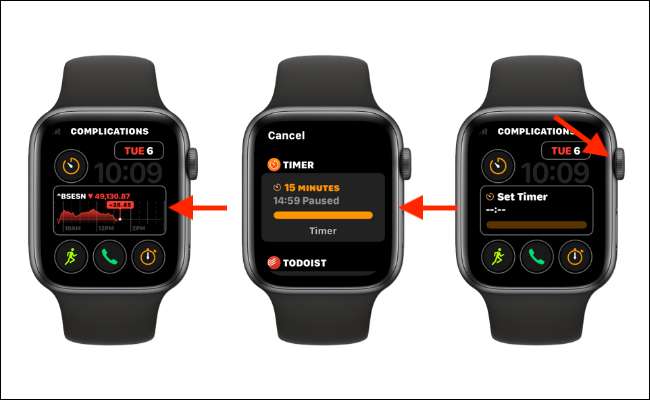
ในเวลาใดก็ได้คุณสามารถตรวจสอบตัวจับเวลาที่ทำงานได้เพียงแค่ยกข้อมือของคุณ

ภาวะแทรกซ้อนเป็นหน้าต่างไปยัง Apple Watch ของคุณ คุณสามารถใช้พวกเขา ตรวจสอบราคาหุ้น เปิดแอพพลิเคชั่นและแม้กระทั่งทริกเกอร์ทางลัด ใช้เวลาสองสามนาที การปรับแต่งความซับซ้อนของหน้าปัดนาฬิกาของคุณ . คุณจะขอบคุณเราในภายหลัง!
ที่เกี่ยวข้อง: วิธีการใช้ประโยชน์สูงสุดจาก Apple Watch ของคุณ







